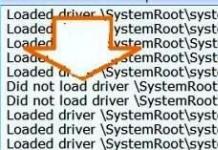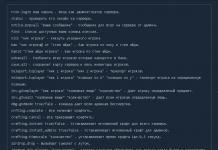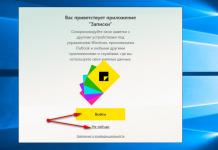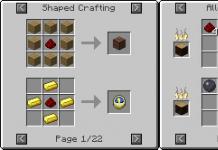Njegovi vodeći modeli Galaxy S8 i S8+. Oba pametna telefona su dobila novi Bixby glasovni asistent.
A evo šta Samsung zapravo kaže o Bixbyju:
Bixby nije vaš prosječan glasovni asistent, već intuitivno i sveobuhvatno sučelje koje koristi kontekstualnu svijest kako bi naučilo navike korisnika i reagiralo u skladu s tim.
Ovo izgleda kao zaista novi način interakcije sa vašim pametnim telefonom.
Drugi asistenti, kao što su Siri, Google Assistant, Alexa i Cortana, primaju informacije na zahtjev na Internetu, a zatim ih isporučuju korisniku. Bixby se razlikuje po tome što nije pretraživač. To je pomoćnik koji ima za cilj pojednostavljenje korisničkog iskustva prilikom korištenja telefona, aplikacija i usluga.
Da biste pozvali Bixby, samo izgovorite njegovo ime naglas ili pritisnite posebno dugme. Asistent obavlja 4 glavne funkcije:
Bixby Voice
Bixby prepoznaje prirodni govor. Zahvaljujući glasovnoj kontroli, korisnik može obavljati različite zadatke vezane za njegov pametni telefon. Govorimo o pozivima, galeriji, postavkama i tako dalje. Bixby će u početku podržavati engleski i korejski, ali će drugi jezici biti dodati kasnije.
Bixby Vision
Bixby Vision koristi kameru proširene stvarnosti za otkrivanje objekata oko vas. Općenito, možete saznati sve potrebne i korisne informacije o svemu oko sebe. Funkcionalnost vam također omogućava prevođenje teksta, skeniranje QR kodova i određivanje lokacije.
Bixby Reminder
Na osnovu rutine i lokacije korisnika, Bixby pruža kontekstualne podsjetnike. Korisnici mogu kreirati upozorenja za zadatke u određeno vrijeme ili lokaciju. Štaviše, Bixby Reminder vas može podsjetiti na kojoj ste stranici završili čitanje knjige.
Bixby Home
Ovo je kolekcija svega što vam treba na jednom mjestu. Na ekranu se pojavljuje sve što korisniku treba: aplikacije, usluge, rutinske obaveze i još mnogo toga.
Bixby je ambiciozan projekat kompanije Samsung. Ali do sada radi samo sa oko 10 Samsung Android aplikacija. Na događaju posvećenom ovom inovativnom asistentu, proizvođač je uvjerio da će Bixby raditi koristeći aplikacije trećih strana i sa Samsung Connectom (pametno povezivanje kućnih uređaja).
Kako ponovo dodijeliti dugme Bixby ako vam je dosadilo? Dat ćemo detaljan odgovor na ovo pitanje i dati upute koje će vam pomoći da shvatite zamršenosti podešavanja vašeg pametnog telefona. Nepotreban "trik" više neće smetati, moći ćete instalirati potpuno drugačiju naredbu i koristiti je sa zadovoljstvom!
Šta je Bixby
Prvo, da ukratko pomenemo čemu služi Bixby taster, koji se nalazi na kućištu uređaja, odmah ispod kontrola jačine zvuka.
- Kontrolišite osnovne mogućnosti svog telefona koristeći svoj glas;
- Identifikacija objekata pomoću kamere;
- Prikaz novih aplikacija na ekranu;
- Intuitivni podsjetnici.
Detaljno smo opisali šta je ovo Bixby dugme na našoj web stranici.
Ranije dodjela gumba nije bila moguća, ali se u ažuriranju od 15. februara 2019. godine pojavila ova prilika, što je mnoge korisnike razveselilo.
Konačno, prijeđimo na najvažniju stvar - razgovarajmo o tome kako ponovo konfigurirati Bixby dugme na Samsungu.
Detaljna uputstva: kako ponovo dodijeliti Bixby
Već ste shvatili da sada možete dodijeliti drugu funkciju tipki - ostaje samo da shvatite koju. Izbor je veoma širok:
- Otvaranje bilo koje aplikacije;
- Aktivacija Google Assistant-a;
- Pozovite određeni kontakt;
- Idite na najnoviju aplikaciju;
- Aktivacija kamere;
- Otvaranje početne stranice ili upravitelja zadataka;
- Uključite/isključite ekran;
- Idite na panel postavki;
- Snimanje ekrana;
- Uključivanje svjetiljke;
- Split screen;
- Aktiviranje načina rada preko cijelog ekrana;
- Idite na vibracije/glasnoću i više.
Dugme možete promijeniti na jednu od radnji koje je programirao sistem, ili ga možete ponovo dodijeliti svojoj opciji - ova opcija je data u postavkama.
Imajte na umu da je podešavanje Bixby dugmeta moguće samo ako je operativni sistem uređaja ažuriran! Morate osigurati da je instalirana verzija ažuriranja 2.1.04.18 ili novija!
Dakle, kako ponovo mapirati dugme Bixby na Samsung Galaxy S8 i drugim vodećim modelima pametnih telefona? Pročitajte upute!
- Pokrenite pomoćnika;
- Kliknite na ikonu sa tri tačke u gornjem desnom uglu ekrana;
- Odaberite "Postavke";
- Pomerite ekran do bloka „Ključ“;
- Kliknite na njega da unesete parametre;
- Ovdje ćete vidjeti dvije ikone - jednostruki i dvostruki klik;
- Odaberite odgovarajuću opciju da otvorite drugu stavku menija "Podešavanje konfiguracije";
- U stavci “Otvori…” videćete dva reda;
- Kliknite na prvi red. Ovdje možete odabrati određenu aplikaciju sa liste - samo kliknite na zupčanik koji se nalazi nasuprot;
- Ili kliknite na drugi red i ponovo dodijelite vlastitu komandu!

Danas smo pripremili kratku recenziju Bixby na Samsungu, zabavnom glasovnom asistentu kao što su Google Assist i Siri. Govorit ćemo o njegovim mogućnostima, kako Bixby radi, a također ćemo dati kratak pregled ovog pomoćnika.
Dugme Bixby konačno je našlo svoj put u pametnim telefonima serije S8 i dobilo je važnu funkciju – glasovnu podršku. Za sada je ova funkcija službeno lansirana u Sjedinjenim Državama kao rano izdanje, a Samsung obećava da će naporno raditi na ažuriranjima Bixbyja i često ih objavljivati. I to je dobra stvar – jer pri lansiranju Bixby funkcionalnost ima puno nedostataka.
U Rusiji još nema beta testiranja, ali smo to uradili uz pomoć našeg američkog kolege @AndrewBon i danas ćemo pričati o njegovom iskustvu.
Na samom početku pokretanja, bit će vam prikazan tutorijal koji će vam reći kako pokrenuti Bixby funkciju i da će program naučiti prepoznati vaš glas.
Bixby možete aktivirati tako što ćete reći „Zdravo, Bixby“ (zdravo, Bixby) ili jednostavno držanjem dugmeta Bixby tokom poziva, kao da razgovarate na voki-toki. Zatim ga možete pitati osnovne stvari: vrijeme u Londonu, budilnik. I upravo ovdje, na najjednostavnijim funkcijama, Bixby posrće. Ne, on može pričati o vremenu, problem je malo drugačiji.
Prvo, veoma je spor i spor u poređenju sa Google Assistant-om. Pitajte Bixby koliko je sati i on će prvo pokrenuti aplikaciju za sat, a zatim pročitati odgovor. Identificiranje američkog predsjednika (jednostavan upit za Siri i SAD) očito je težak zadatak za njega. Samo vas vodi na Google. I općenito, on prilično često šalje upite u pretragu, kao da ne postoji baza znanja iz koje bi trebalo uzeti odgovore.

Čak je i jednostavan zadatak kao što je razmjena SMS-a ovdje malo komplikovan. Prvo, trebali biste postaviti aplikacije Samsung Messages kao zadane. A ako ne kažete jasno "Pošalji poruku mami i pitaj "kako si", onda opcija s jednostavnim Siri analogom u obliku "Piši mami - kako si" ovdje neće biti dostupna. Ponovo ćete biti poslani u šetnju do Googlea.
Ono što Bixby dobro radi je da interno mijenja postavke telefona. Prebacite se između režima poziva, otvorite aplikaciju na podeljenom ekranu, idite u podešavanja - sve ovo radi savršeno dobro, srećom Samsung je dodao oko 3.000 komandi za ovaj deo u bazu podataka telefona. Samsungove vlastite aplikacije najbolje rade s Bixbyjem, a Facebook, Instagram, YouTube, Uber, Gmail i Google Maps su također savršeno optimizirane. Lista je prilično velika i Bixby glasovni asistent se odlično nosi sa svim tim.

Rekli bismo da u "dosljednim" aplikacijama Bixby negdje premašuje naša očekivanja. Možete mu sa sigurnošću reći - "Otvori Uber i ocijeni mog vozača s 5 zvjezdica" ili "Otvori Instagram i objavi moju najnoviju fotografiju." Bixby će mirno učiniti sve što smo gore opisali. Jedina stvar je da korejska kompanija još treba da poradi na jasnoći prepoznavanja glasa; ponekad se objave na Twitteru dodaju neartikuliranim brbljanjem.
Da biste pomogli Bixbyju da otkrije vaš glas, morate češće razgovarati s njim. Samsung je čak predstavio i sistem iskustva, koji možete zaraditi interakcijom sa svojim telefonom za podizanje nivoa i otključavanje novih boja pozadine za interfejs pomoćnika.
Trenutni Bixby jezički paket podržava: engleski, korejski, kineski (mandarinski), francuski, njemački, talijanski i španski. Ne postoji podrška za ruski jezik. Međutim, Samsung aktivno radi na novim jezicima, što redovno najavljuje tokom svojih prezentacija.
Korisne karakteristike Bixbyja
- Sačuvajte novi kontakt: Zdravo Bixby, dodajte "Korisničko ime" kao novi kontakt sa njegovim brojem "Korisnički broj"
- Slušajte SMS i obavještenja: Zdravo Bixby, pročitaj mi moju posljednju tekstualnu poruku
- Rad sa povjerljivim informacijama. Možete zatražiti od Bixbyja da izbriše sve poruke koje sadrže određene informacije. Na primjer, vaše lozinke: Zdravo Bixby, izbrišite sve poruke koje sadrže riječ “PIN broj”.
- Automatski napravite snimak ekrana i pošaljite ga drugom korisniku: Zdravo Bixby, napravi snimak ekrana i pošalji ga na "Korisničko ime"
- Preuzmite aplikacije i igre sa Google Play-a: Zdravo Bixby, preuzmite Instagram iz Google Play prodavnice
- Podijelite fotografije sa prijateljima. Asistent je duboko integriran u One UI sistem, tako da može odabrati potrebnu datoteku i poslati je vašim prijateljima: Zdravo Bixby, objavi posljednju fotografiju koju sam napravio na Facebooku
- Omogućite video zapise na YouTube-u i drugim popularnim servisima: Zdravo Bixby, pusti smiješan video o mačkama na YouTube-u
- Postavite alarm, tajmer ili štopericu: Zdravo Bixby, postavite tajmer na 27 minuta
- Narudžba taksija: Zdravo Bixby, dovedi mi Uber do aerodroma
- Skeniranje teksta sa fotografija i prijevod. Da biste to učinili, samo snimite fotografiju dokumenta i, bez napuštanja aplikacije Kamera, zamolite Bixbyja da ga prevede: Bok Bixby, skeniraj ovaj tekst (kamerom) i prevedi
- Snimi selfi: Zdravo Bixby, napravi selfi
- Rad sa sistemom datoteka: Zdravo Bixby, pokaži mi moje fotografije sa odmora iz Francuske
- Postavljanje podsjetnika: Zdravo Bixby, podsjeti me da uzmem mlijeko u 11:00.
- Provjera geolokacije i povezanih uređaja: Zdravo Bixby, zapamti gdje sam parkirao
- Provjera statusa baterije vašeg pametnog telefona: Zdravo Bixby, koliko će trajati moja baterija?
- Aktivacija svjetiljke: Zdravo Bixby, upali svjetiljku
- Izbriši istoriju pretraživača: Zdravo Bixby, izbriši moju istoriju pretraživača
- Otvaranje aplikacija: Zdravo Bixby, otvori aplikaciju Gmail
- Provjera fizičke aktivnosti: Zdravo Bixby, koliko sam koraka napravio danas?
- Pronađite najbliže kafiće i restorane: Zdravo Bixby, pronađite najbližu pizzeriju
- Pustite muziku sa bilo kojeg muzičkog servisa: Zdravo Bixby, pusti plesnu muziku na Spotify/ Google Play Music/ Deezer
- Navigacija: Zdravo Bixby, navigacija do Oxford Streeta
- Provjeravanje vremena: Zdravo Bixby, kakvo je vrijeme?
- Provjeravam vaš lični raspored: Zdravo Bixby, pokaži moj raspored za danas
- Dovođenje vašeg pametnog telefona u red. Možete izbrisati nepotrebne fotografije, video zapise, audio snimke i poruke: Zdravo Bixby, izbriši zadnje dvije slike koje sam snimio
Samsung je danas konačno lansirao Bixby širom svijeta. Glasovni asistent sada mogu koristiti vlasnici Galaxy S8 i Galaxy S8+ u više od 200 zemalja. Sada ćemo vas provesti kroz proces postavljanja Bixbyja na Galaxy S8.
Zvanična najava iz Samsunga održana je jutros, ali Bixby već počinje postepeno da se pojavljuje i pojavili su se prvi izvještaji iz zemalja u kojima Bixby već radi.
Pritisnite dugme Bixby na svom pametnom telefonu da vidite da li vam je već dostupan. Možda ćete morati ažurirati aplikaciju Bixby iz Galaxy Apps ako već niste. Prije nego što to učinite, obavezno se prijavite na svoj Samsung račun.

Bixby će vas dočekati ekranom dobrodošlice uživo na vašem uređaju. Ekran će se pojaviti kada pritisnete dugme Bixby. Bixby glas vas vodi kroz proces postavljanja.

Korak 1. Odaberite jezik. Bixby Voice podržava samo američki engleski i južnokorejski. Samsung planira dodati druge jezike u budućnosti, ali za sada su dostupna samo dva.

2. korak: Slijedite upute koje vam daje Bixby Voice dok istražujete različite načine interakcije s asistentom.

Korak 3: Pomozite Bixbyju da prepozna vaš glas dajući neke uzorke. Samo treba da izgovorite nekoliko rečenica konstantnom brzinom glasno i jasno.


Korak 5: Naučite Bixbyja svom izgovoru govoreći pet rečenica.